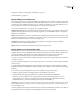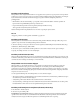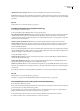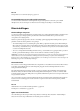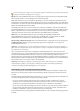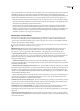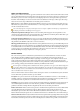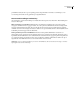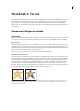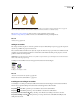Operation Manual
ILLUSTRATOR CS3
Handboek
136
Een kleurprofiel installeren
Kleurprofielen worden vaak geïnstalleerd wanneer u een apparaat aan uw systeem toevoegt. De precisie van deze profielen
(vaak algemene profielen of ingesloten profielen genoemd) verschilt per fabrikant. U kunt apparaatprofielen ook aanvragen
bij uw servicebureau, downloaden van internet of aangepaste profielen maken met behulp van professioneel
profielapparatuur.
• Klik in Windows met de rechtermuisknop op een profiel en selecteer Profiel installeren. U kunt de profielen ook
kopiëren naar de map WINDOWS\system32\spool\drivers\color.
• Kopieer in Mac OS de profielen naar de map /Library/ColorSync/Profiles of de map
/Users/[gebruikersnaam]/Library/ColorSync/Profiles.
Nadat u de kleurprofielen hebt geïnstalleerd, moet u de Adobe-toepassingen opnieuw starten.
Zie ook
“Aangepaste profielen voor desktopprinters aanschaffen” op pagina 132
Een kleurprofiel insluiten
Een kleurprofiel dat u wilt insluiten in een document dat u hebt gemaakt in Illustrator, InDesign of Photoshop, moet u
opslaan in of exporteren naar een indeling die ICC-profielen ondersteunt.
1 Sla het document op in of exporteer het naar een van de volgende bestandsindelingen: Adobe PDF, PSD (Photoshop),
AI (Illustrator), INDD (InDesign), JPEG of TIFF.
2 Selecteer de optie voor het insluiten van ICC-profielen. De exacte naam en locatie van deze optie verschilt per
toepassing. Zie de Help van Adobe voor meer aanwijzingen.
Een kleurprofiel insluiten (Acrobat)
U kunt een kleurprofiel insluiten in een object of een gehele PDF. Acrobat koppelt het profiel dat is opgegeven in de sectie
Doelruimte van het dialoogvenster Kleuren converteren aan de geselecteerde kleurruimte in de PDF. Zie de onderwerpen
over kleurconversie in Volledige Acrobat Help voor meer informatie.
Kleurprofielen voor documenten wijzigen
Het komt zelden voor dat u het kleurprofiel voor een document moet wijzigen. Dit komt omdat de toepassing het
kleurprofiel automatisch toewijst op basis van de instellingen die u in het dialoogvenster Kleurinstellingen hebt
geselecteerd. De enige keer dat u een kleurprofiel handmatig moet wijzigen, is wanneer u een document voor een ander
uitvoerdoel voorbereidt of beleidsgedrag wijzigt dat u niet meer in het document wilt gebruiken. Wijzig het profiel alleen
als u precies weet wat u moet doen.
Voer de volgende handelingen uit om het kleurprofiel voor een document te wijzigen:
• Wijs een nieuw profiel toe. De kleurnummers in het document veranderen niet, maar het nieuwe profiel kan de weergave
van de kleuren op uw monitor drastisch wijzigen.
• Verwijder het profiel zodat de kleuren in het document niet meer worden beheerd.
• (Acrobat, Photoshop en InDesign) Converteer de kleuren in het document naar de kleurruimte van een ander profiel.
De kleurnummers worden verschoven om de originele kleurweergaven te behouden.
Een kleurprofiel toewijzen of verwijderen (Illustrator, Photoshop)
1 Kies Bewerken > Profiel toewijzen.
2 Selecteer een optie en klik op OK:
Geen kleurbeheer voor dit document Hiermee wordt het bestaande profiel uit het document verwijderd. Selecteer deze
optie alleen als u zeker weet dat u de documentkleuren niet wilt beheren. Nadat u het profiel uit een document hebt
verwijderd, wordt de weergave van kleuren bepaald door de werkruimteprofielen van de toepassing.